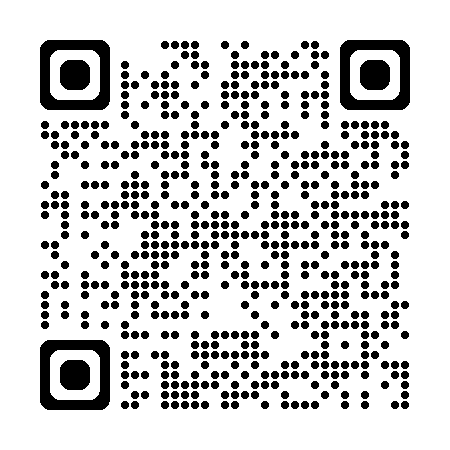Altium Designer元器件库ADLib上线试用了
本来想准备充分了,至少将元器件数量扩充到1000+再上线,但想来想去,还是应该趁着规模不大时上线试用,以便及时发现问题,及时修复,在实践中不断迭代更新,逐步完善,添加功能特性。所以,ADLib元器件库现在上线试用了,欢迎大家试用拍砖,提出宝贵意见和建议。
安装前可以先阅读 这篇文章 了解一些背景知识。
使用说明
1. 安装PostgreSQL数据库驱动
ADLib元器件库使用PostgreSQL数据库存储元器件信息,所以需要安装PostgreSQL数据库驱动,可以到 PostgreSQL官网 下载对应的驱动,建议安装64位版。访问官网有困难的同学可以到百度网盘下载:
链接: https://pan.baidu.com/s/1DnWgRIRjggwleEUL5EnFAw?pwd=ty4h 提取码: ty4h
安装13.2版本就可以。
安装好ODBC驱动后,到Windows的数据源管理器中添加ODBC数据源:
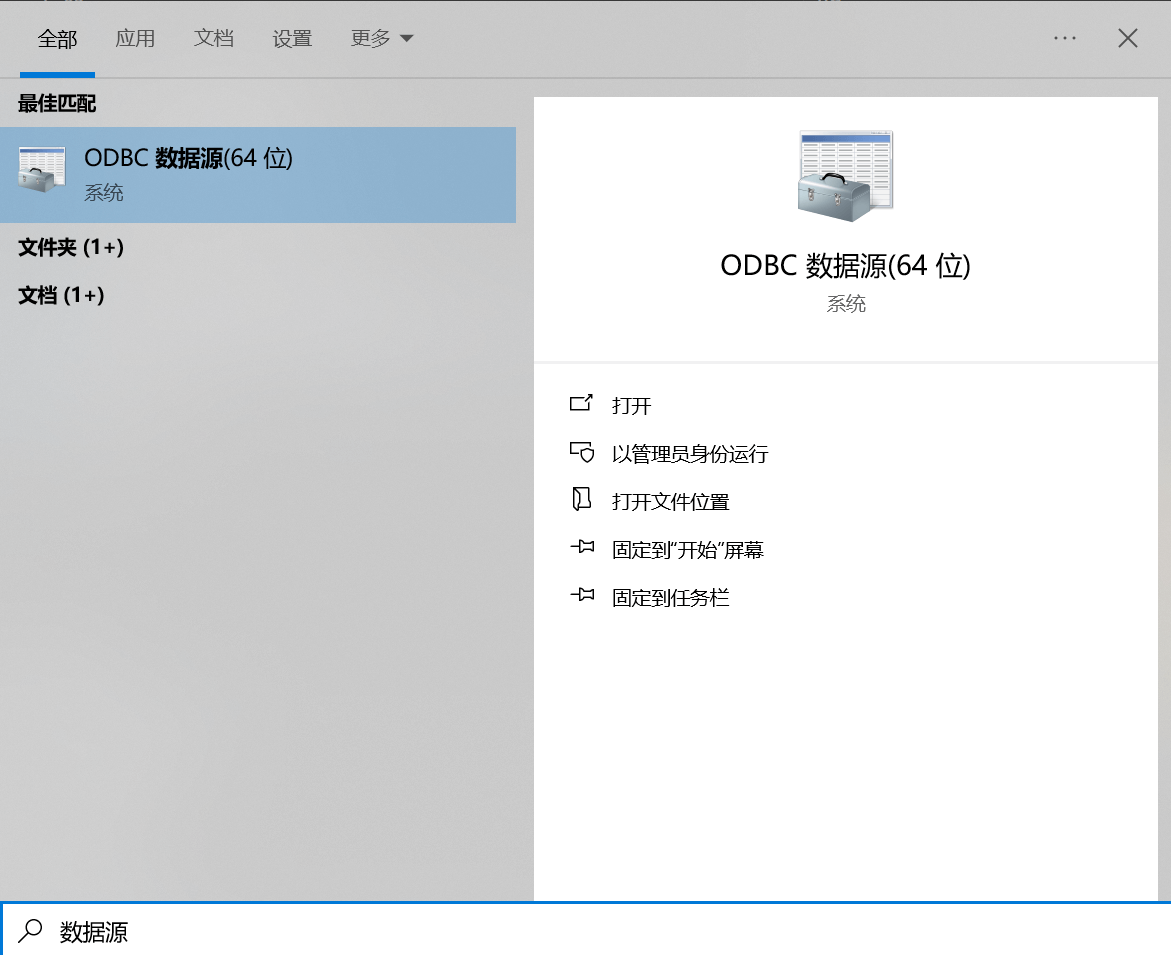
我安装的是64位驱动,所以这里打开的是64位的ODBC管理器:
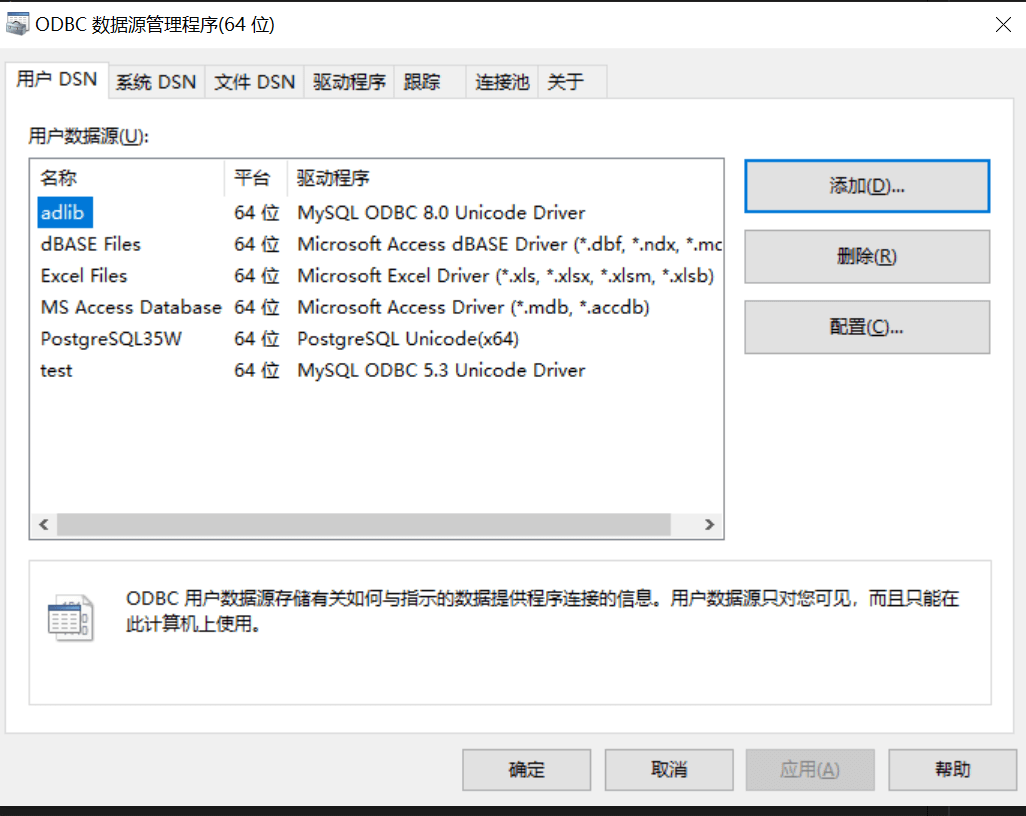
打开后选择添加,然后选择刚才安装的数据库对应的驱动:
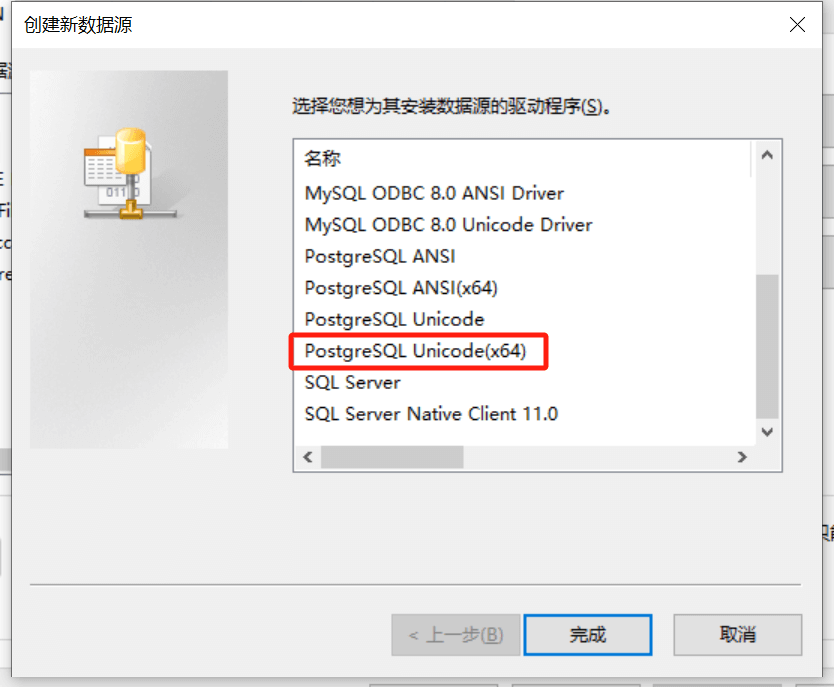
填写数据源名称和描述(可以不修改,保持默认),配置连接参数,然后点击测试连接,如果连接成功,点击确定完成添加。
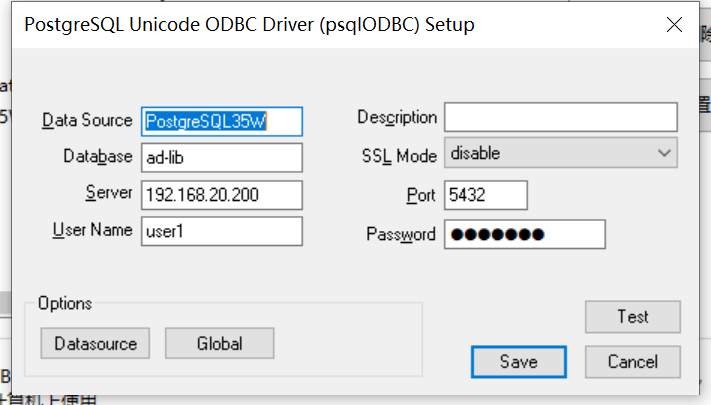
至此,数据源就添加好了。
2. 下载元器件库
AD数据库类型的元器件库,元器件信息存储在数据库中,元器件符号和封装依然使用对应库文件。
到GitHub下载元器件库文件:
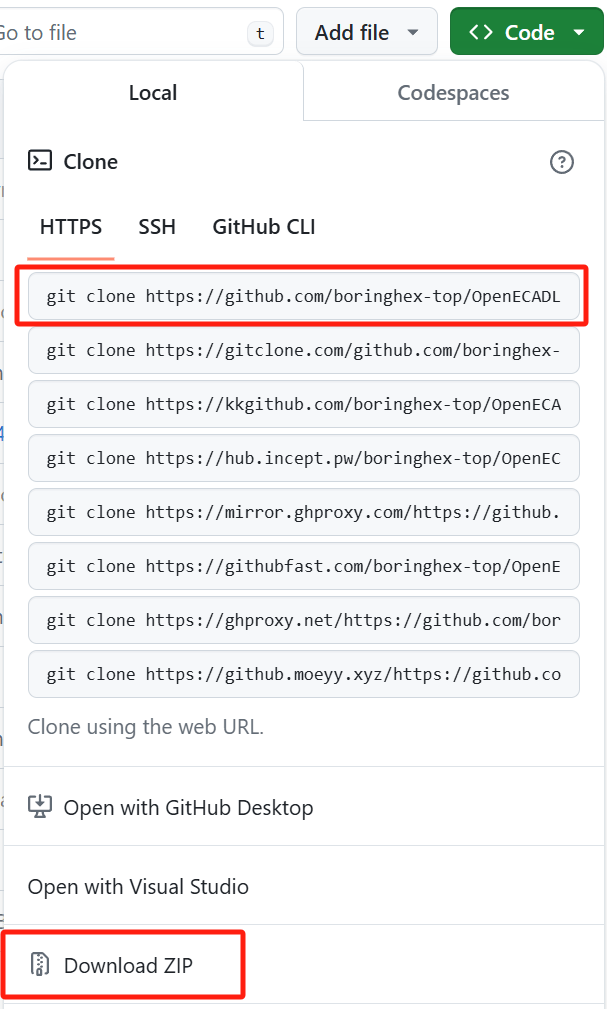
这里下载zip压缩包或使用git clone都可以,建议使用git clone,这样可以方便后续更新。
对git不熟悉的可以参考 Pro Git。
不方便访问GitHub的小伙伴可以clone以下地址:
1 | git clone https://github.boringhex.top/github.com/boringhex-top/OpenECADLib.git |
当然也可以用上面截图中的加速器。
3. 配置ADLib元器件库
下载好元器件库后,建议将元器件库存放在一个固定的位置,方便后续更新。
将元器件库中的example.std-lib.DbLib修改文件名为std-lib.DbLib,然后用Altium Designer打开:
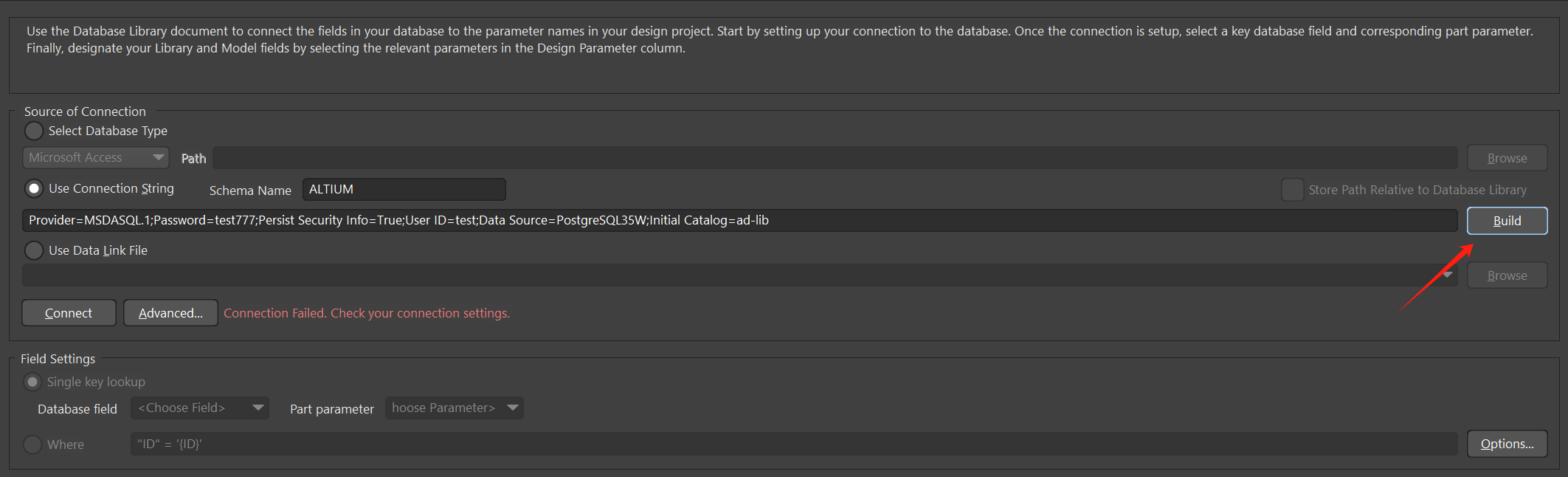
如果前面的ODBC数据源名称跟我前面的示例一致,这里只修改User ID和Password即可。
如果ODBC数据源名称不一致,可以点击Build修改数据源配置,根据向导选择对应的ODBC数据源。
然后点击Connect测试连接,连接成功后点击Ctrl + S保存DbLib文件。
4. 使用ADLib元器件库
新建工程,然后安装基于文件的库:
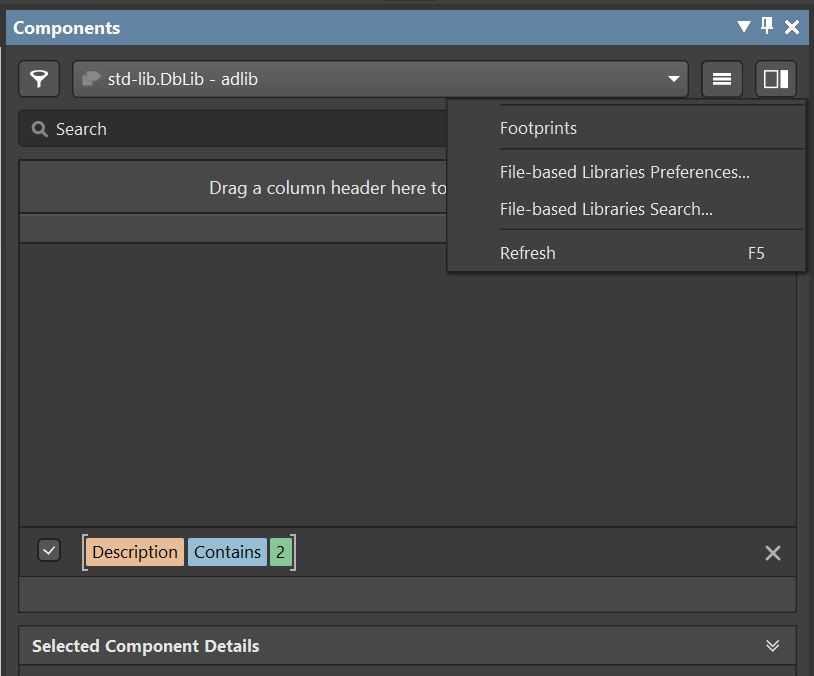
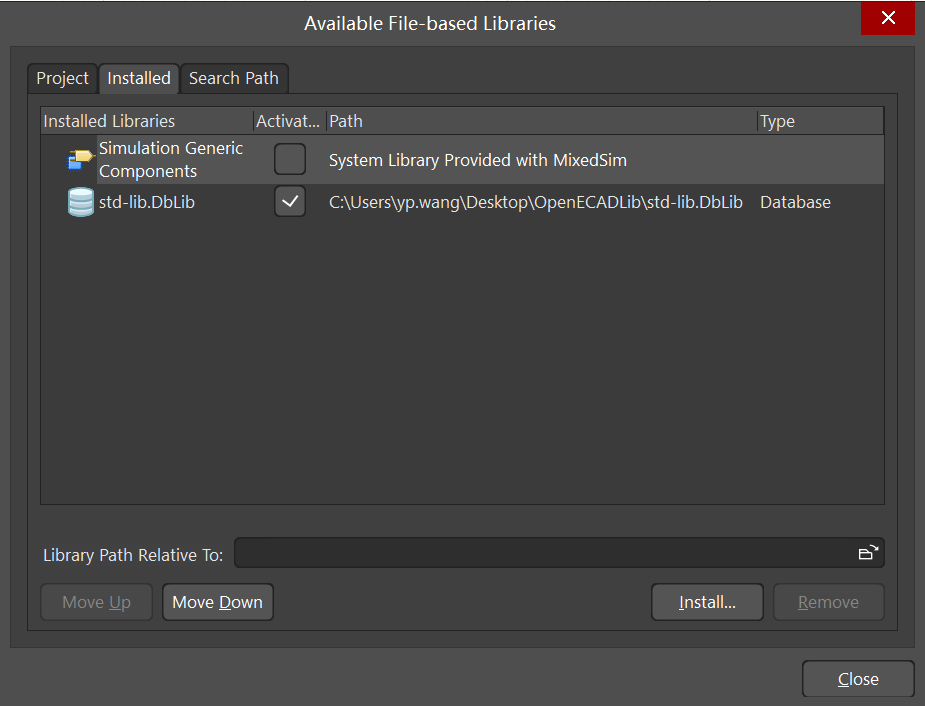
可以全局安装这个库,这样在所有工程中都可以使用。
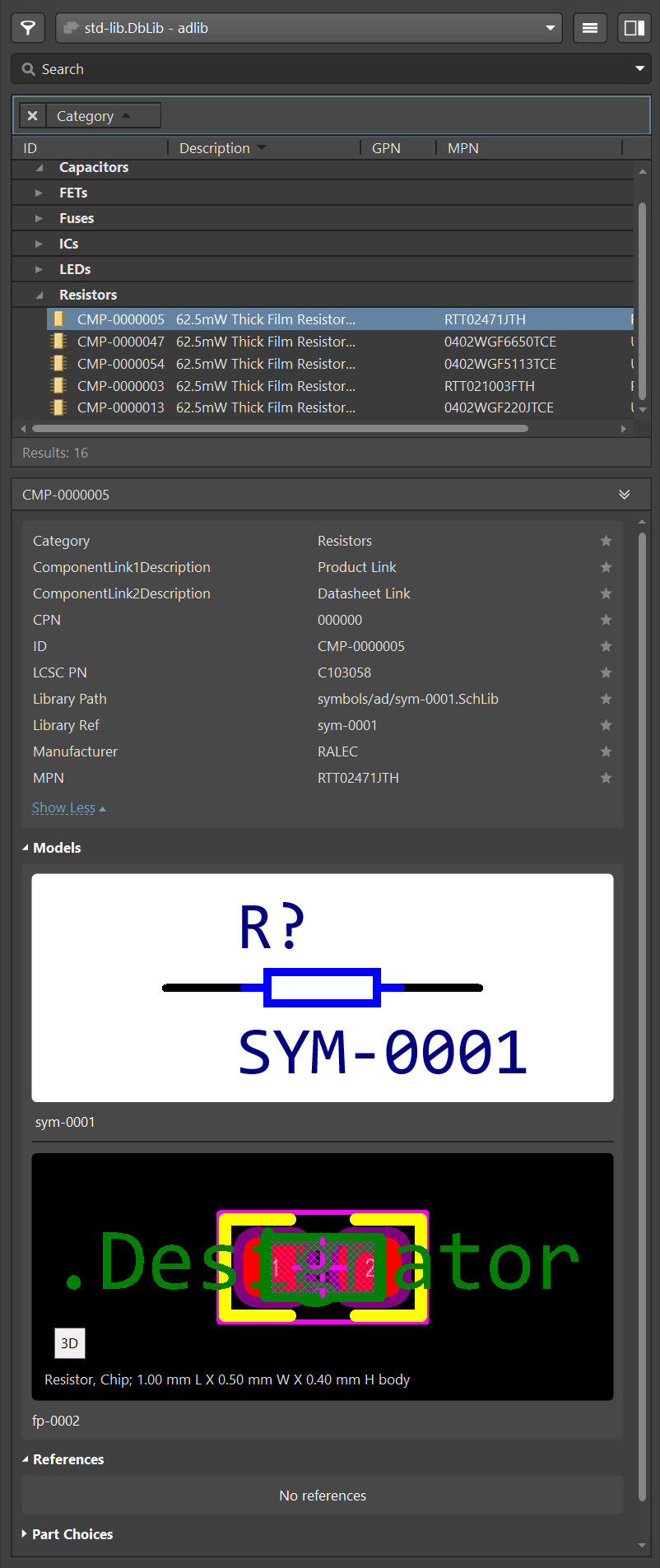
5. 更新元器件库
在元器件库目录下,使用git pull命令更新库文件:
1 | git pull |
如何获取账号
目前ADLib元器件库还在试用阶段,资源有限,赞助后我会私信开通账号,1块2块不嫌少,10元20元不嫌多😀
赞助5元以上还可以获得一个月的c科l学a上s网h订阅。
申请新器件
可以通过 申请新器件 提交新器件申请,请尽可能详细提供器件信息,至少应包括Datasheet链接或附件。
赞助的同学提交的新器件申请会在24小时内更新,每人每天不超过5个。
参与维护
如果你对这个项目感兴趣,欢迎加入,一起改进和完善它。
识别下方二维码可以加入微信交流群: